
El formato PDF es uno de los más conocidos y usados a nivel mundial. Una acción que hacemos de forma habitual es convertir archivos en este formato en el ordenador. También podemos convertir imágenes en PDF de forma sencilla. En Windows 10 tenemos una manera muy simple de lograr esto, que viene integrada en el propio sistema operativo. Así, no tenemos que usar ningún programa para ello.
Por eso, a continuación os enseñamos la manera de convertir imágenes en PDF en nuestro ordenador con Windows 10. De forma que la próxima vez que tengáis que hacer esto, no vais a necesitar hacer uso de ningún programa, aplicación o página web.
Lo que tenemos que hacer es acudir al explorador de archivos de Windows 10. Tenemos que buscar la foto en cuestión que queremos convertir. Cuando la hayamos encontrado, hacemos clic con el botón derecho del ratón sobre la misma. De las opciones que nos salen debemos seleccionar imprimir.
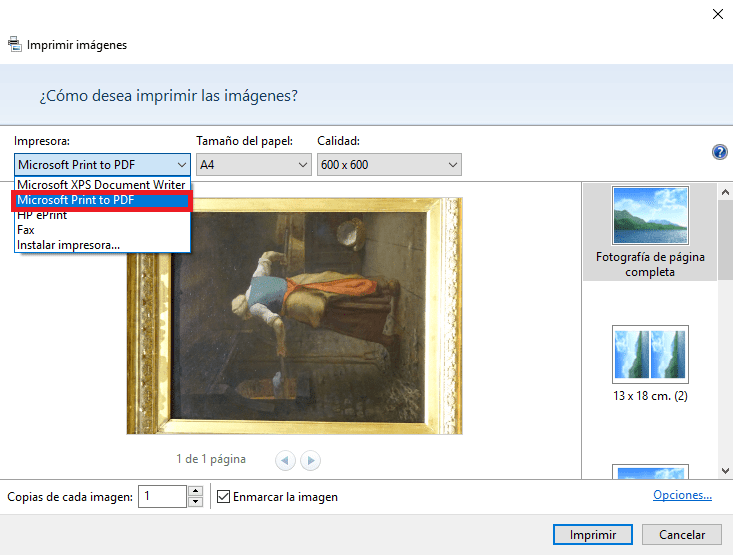
Al hacer esto, se abre una nueva ventana en la que tenemos varias opciones. En la primera de las listas desplegables veréis que sale una opción llamada «Microsoft Print to PDF». También podemos seleccionar el tamaño de hoja que queremos usar, aunque con hacer uso de A4 ya vale de sobra. Y entonces, pulsamos a continuación en el botón de imprimir.
Al pulsar en imprimir, lo que va a ocurrir es que nos saldrá la opción de guardar este PDF. Por lo que simplemente debemos elegir el destino/carpeta en la que queremos guardar esta imagen que hemos convertido a PDF. De esta manera, el proceso ya se habría completado.
Como podéis ver, guardar imágenes en formato PDF es algo de lo más sencillo en Windows 10. Ya que tenemos esta función disponible de forma nativa y en apenas un par de pasos ya hemos convertido la imagen de formato. ¿Qué os parece esta opción?